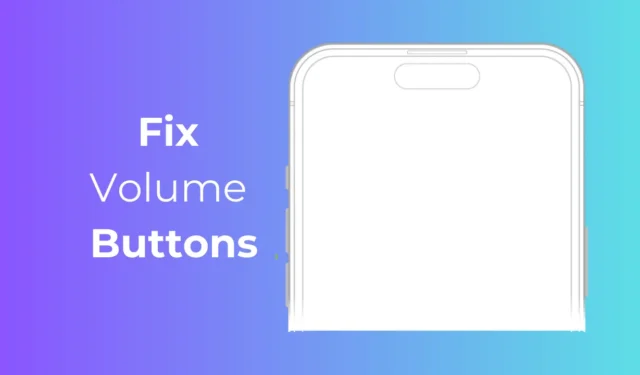
Wat hardware betreft, biedt Apple absoluut de beste hardware op de telefoon. Hoewel hardwareproblemen op iPhones zeldzaam zijn, kunnen ze voorkomen.
Het problematische is dat de kosten van hardwarereparatie vaak behoorlijk duur zijn en dat je als iPhone-gebruiker er misschien nooit een wilt laten repareren.
We bespreken hardwareproblemen omdat veel gebruikers onlangs hebben gemeld dat de volumeknop van hun iPhone niet werkt.
Hoe u volumeknoppen kunt repareren die niet werken op de iPhone
Als jij een van hen bent, raak dan niet in paniek! Volumeknoppen die niet werken, kunnen een teken zijn van een softwareprobleem, onjuiste instellingen of iets anders, zoals een hardwareprobleem. Wat het ook is, hier zijn de stappen om te repareren dat volumeknoppen niet werken op de iPhone.
1. Verwijder het iPhone-hoesje
Als de volumeknoppen op uw iPhone niet werken, bestaat de mogelijkheid dat de hoes strak aansluit en het indrukken verhindert.
Het is ook mogelijk dat er in het telefoonhoesje dat je gebruikt een paar stofdeeltjes tussen de volumeknoppen zitten.
Als u de volumeknoppen niet kunt gebruiken, verwijdert u de behuizing en drukt u opnieuw op de knoppen.
2. Start uw iPhone opnieuw op

Opnieuw opstarten is een altijdgroene oplossing voor verschillende telefoonproblemen. De volumeknoppen van uw iPhone werken mogelijk niet vanwege een bug of storing op systeemniveau.
U kunt dergelijke bugs en glitches elimineren door uw iPhone opnieuw op te starten. Om uw iPhone opnieuw op te starten, drukt u lang op de knop Volume omhoog + Aan/uit.
Hierdoor wordt het Power-menu geopend; sleep eenvoudigweg de aan/uit-schuifregelaar om het apparaat uit te schakelen. Eenmaal uitgeschakeld, wacht u een minuut en houdt u de aan/uit-knop ingedrukt om hem weer in te schakelen.
3. Controleer de volume-instellingen van uw iPhone
Als u op de volumeknop drukt, wordt standaard alleen het mediavolume gewijzigd. U kunt echter ook de actie van de volumeknop wijzigen via Instellingen om het belvolume te regelen.
Als u dus de volumeknoppen wilt gebruiken om het belvolume te regelen, moet u deze wijzigingen aanbrengen in de iPhone-instellingen.
1. Start de app Instellingen op uw iPhone.

2. Wanneer de app Instellingen wordt geopend, tikt u op Geluiden en haptiek .

3. Zet op het scherm Geluiden en haptiek de schakelaar voor Wijzigen met knoppen aan .

Dat is het! Zo kunt u wijzigingen aanbrengen in de volume-instellingen om het belvolume te regelen met de volumeknop.
4. Maak de volumeknoppen schoon
Het schoonmaken van de volumeknoppen is een zeer belangrijke stap om problemen op te lossen waarbij de volumeknoppen niet werken. Hoewel moderne iPhones bescherming hebben tegen het binnendringen van stof, kunnen er toch enkele stofdeeltjes doorheen gaan en tussen de knoppen en de behuizing blijven steken.
U kunt uw iPhone uitschakelen en de volumeknop schoonmaken met een zachte borstel. U kunt ook zachtjes op de volumeknop blazen om stof en vuil te verwijderen. Wat je ook doet om de volumeknop schoon te maken, doe het langzaam om schade te voorkomen.
5. Regel het volume van de iPhone zonder de volumeknop
Als de volumeknop niet werkt en u geen tijd hebt om het probleem op te lossen, kunt u het volume tijdelijk regelen via het Control Center.

Om aan de slag te gaan, opent u het Controlecentrum op uw iPhone en zoekt u naar de volumeknoppen. Je kunt omhoog en omlaag vegen om het volume aan te passen.
Als u een Airpods gebruikt, kunt u er ook tegen zeggen: ‘Hé Siri, zet het volume hoger’ om het volume van uw iPhone te verhogen.
6. Gebruik AssistiveTouch om het volume te regelen
U kunt AssistiveTouch configureren om het volume van uw iPhone te regelen. Om dit te doen, moet u de AssistiveTouch-knop instellen om de volumeknoppen op uw iPhone te openen. Dit is wat u moet doen.
1. Start de app Instellingen op uw iPhone.

2. Wanneer de app Instellingen wordt geopend, tikt u op Toegankelijkheid .

3. Tik op het scherm Toegankelijkheid op Aanraken .

4. Tik vervolgens op AssistiveTouch .

5. Zet op het volgende scherm de schakelaar naast AssistiveTouch aan .

5. U moet de gebaren Eén keer tikken , Dubbel tikken en Lang indrukken instellen om het volume te regelen.

Dat is het! Wanneer u nu het volume van uw iPhone wilt regelen, gebruikt u AssistiveTouch.
7. Reset je iPhone
Als tot nu toe niets heeft gewerkt, kunt u proberen uw iPhone opnieuw in te stellen. Dit is handig als u onlangs een versie-update hebt geïnstalleerd en de volumeknop onmiddellijk daarna niet meer werkte. Hier leest u hoe u uw iPhone kunt resetten.
1. Start de app Instellingen op uw iPhone.

2. Wanneer de app Instellingen wordt geopend, tikt u op Algemeen .

3. Tik vervolgens op iPhone overbrengen of resetten .

4. Tik in het volgende scherm op Reset .

5. Selecteer Alle instellingen resetten in de prompt die verschijnt .

Dat is het! Nu moet u de toegangscode van uw iPhone invoeren om het resetproces te bevestigen.
8. Neem contact op met Apple-ondersteuning
Hoewel Apple Support soms duur kan zijn, kan het ondersteuningsteam het probleem uitsluiten dat de volumeknoppen niet werken.
Apple heeft een zeer goede after-sales service en kan binnen de kortste keren oplossingen bieden. Dus als uw iPhone nog steeds onder de garantie valt, kunt u contact opnemen met het dichtstbijzijnde Apple Service Center en hen vragen het probleem op te lossen.
Zorg ervoor dat u een erkend servicecentrum bezoekt om te voorkomen dat de iPhone-garantie vervalt.
Dit zijn dus enkele van de beste en werkmethoden om het probleem met de volumeknoppen die niet werken op te lossen. Laat het ons weten als je meer hulp nodig hebt bij het oplossen van de volumeknoppen die niet werken op de iPhone.




Geef een reactie